Carte des paroisses et moteur de recherche géolocalisé
Carte des paroisses et moteur de recherche géolocalisé
Les Fusion Tables de Google sont devenues obsolètes, une nouvelle technologie est à déployer
En fin 2018 Google a annoncé l’abandon de la technologie « Fusion Tables » pour le stockage et le traitement de données géographiques en lien avec Google Maps. La page « Paroisses » du site étant basée sur cette technologie, une solution alternative doit être mise en place pour garder le service de recherche géolocalisée.
En mars 2019 une nouvelle version de cet outil est déployée. Elle se base toujours sur les outils fournis par Google Maps, mais sans faire appel aux Fusion Tables pour les données KML.
Construction et mise à jour des données de paroisses
Deux types de données sont nécessaires pour la page : les périmètres des paroisses qui sont dessinés sur la carte de la Haute-Garonne, et les informations de contact de chaque paroisse (regroupées par ensemble paroissial, sauf quelques exceptions).
Ces données sont extraites de la base Adel, converties au format KML, et ensuite chargées manuellement dans une carte Google « My Maps » publiée en ligne. C’est carte est intégrée dans la page du site, où est ajouté le code pour les fonctions de recherche par adresse.
Liens utiles
-
Page de génération du fichier KML avec l’extraction de la base Adel (connexion en administrateur nécessaire) : https://toulouse.catholique.fr/ecrire/?exec=fb_adel_extractions_base
-
Page de configuration pour associer la page du site à la bonne carte Google :
https://toulouse.catholique.fr/ecrire/?exec=configurer_fb_adel_cartes
-
Version en ligne de la carte avec les données KML : https://drive.google.com/open ?id=1ga7kvvhaJQigsPGhpbV3ApfV9s-pWxCk&usp=sharing->https ://drive.google.com/open?id=1ga7kvvhaJQigsPGhpbV3ApfV9s-pWxCk&usp=sharing
- Page d’administration des cartes Google My Maps (pour accéder à la bonne carte, le compte Google de l’utilisateur doit être parmi les administrateurs autorisés) : https://www.google.com/maps/d/u/0/
Procdure de création du fichier KML des données Adel
- Se connecter au site internet en tant qu’administrateur. Dans la page d’administration ouvrir « Outils FBS / Extractions de la base Adel ».
- Cliquer sur « Extraction KML des paroisses » : un fichier diocese-toulouse.kml est produit. Enregistrer ce fichier.
Procédure de création de la carte
- Se connecte au service « My Maps » de Google : https://www.google.com/maps/d/u/0/.
- (Actuellement (février 2024) la carte est éditée dans le compte de Fabio : fabio.bertagnin.servies@gmail.com)
- Créer une nouvelle carte ou éditer celle existante si disponible. Eventuellement zoomer et positionner la carte pour visualiser convénablement la Haute-Garonne. Note : ceci n’a pas d’effet sur l’affichage final sur le site, car le niveau de zoom et le positionnement de la carte seront réglés par le programme.
- Click sur « Ajouter un calque ». Cliquer sur « Calque sans titre » pour le renommer.
- Click sur « Importer ». Importer le fichier diocese-toulouse.kml précédemment créé. A la fin de l’importation la carte s’affiche avec les périmètres de toutes les paroisses du diocèse, en gris.
- Cliquer sur une paroisse : une popup d’information s’affiche.
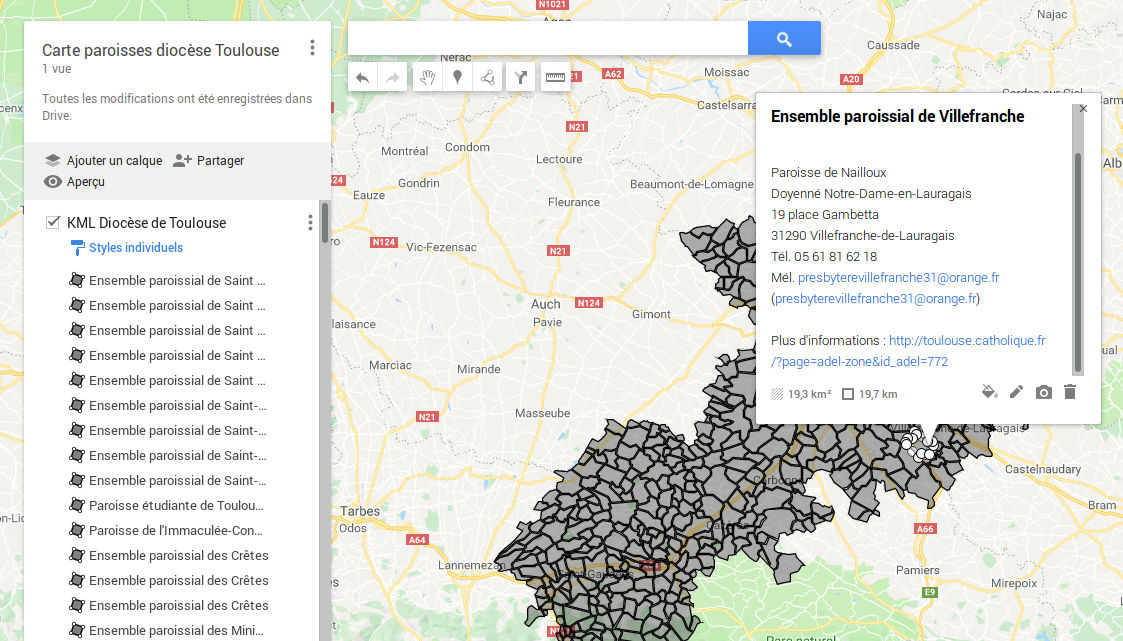
- Modifier le paramètre « Styles individuels » en « Style uniforme »
- Pour « Tous les éléments » cliquez le petit seau pour modifier l’apparence

- Sélectionner une couleur grise foncée, et réduire au minimum la largeur de la bordure
- Cliquer sur « Partager »
- Modifier l’accès de « Privé » à « Public », avec l’accès en lecture pour tout le monde
- D’autres utilisateurs peuvent être éventuellement ajoutés si l’on veut leur donner la possibilité de modifier la carte
La carte est prête pour être affichée et publiée sur le site. Un click sur le lien « Partage » permet d’afficher l’URL publique de la carte.
Installation de la carte Google dans la page paroisse du site internet
-
Se connecte au service « My Maps » de Google : https://www.google.com/maps/d/u/0/.
(Actuellement (février 2024) la carte est éditée dans le compte de Fabio : fabio.bertagnin.servies@gmail.com) -
Dans la page d’édition de la carte, cliquer à côté du titre pour ovrir le menu contextuel. Sélectionner « Exporter au format KML / KMZ »
- Sélectionner le calque précédemment créé.
- Cocher « Ggardez vos données à jour avec un fichier KML de lein réseau »
- Cocher « Exporter au format KML au lieu de KMZ ». Note : le KMZ correspond à la version compressé de KML.
-
Télécharger et enregistrer le fichier KML.
- Se connecter au site internet en tant qu’administrateur. Dans la page d’administration ouvrir « Outils FBS / Extractions de la base Adel ».
- Cliquer sur le lien « Configurer la production de cartes » pour ouvrir la page de configuration.
- Ouvrir le fichier KML qu’on vient de télécharger. Copier le lien de la balise <href> dans le formulaire de configuration du site, dans la zone « Lien de partage de la carte My Maps de Google ». Note : la deuxième section du formulaire, avec le code Fusion Table, est devenue obsolète et n’est plus utilisée.

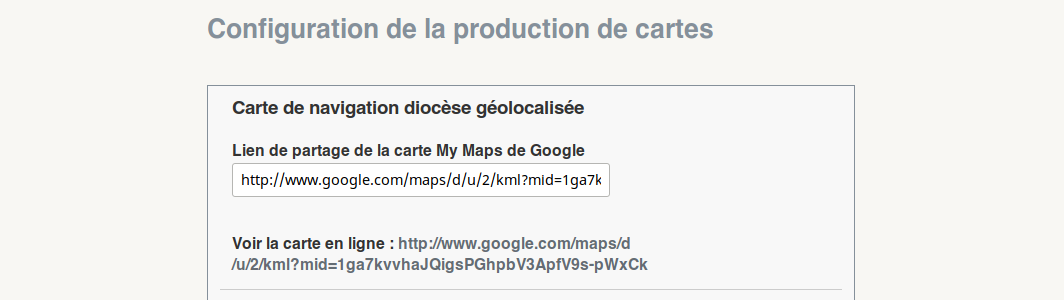
Enregistrez et vérifiez que la carte s’afiche correctement.